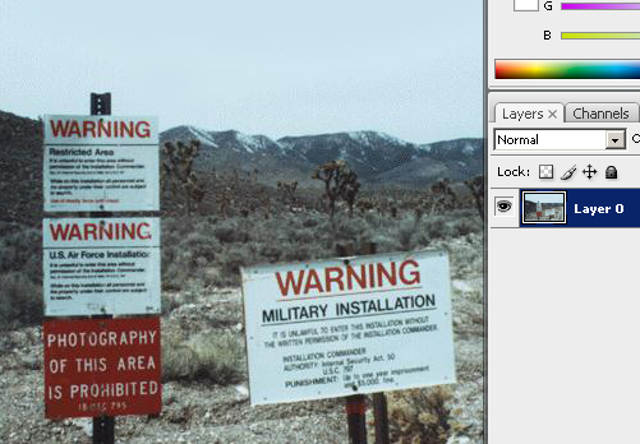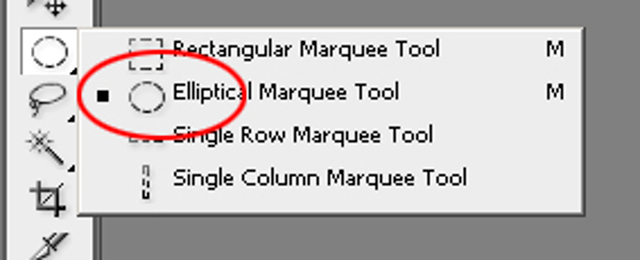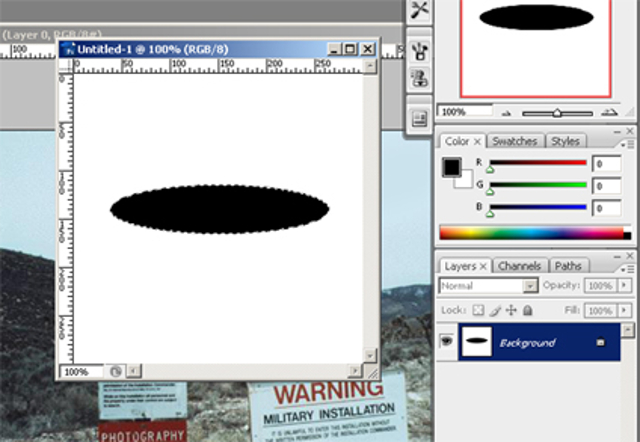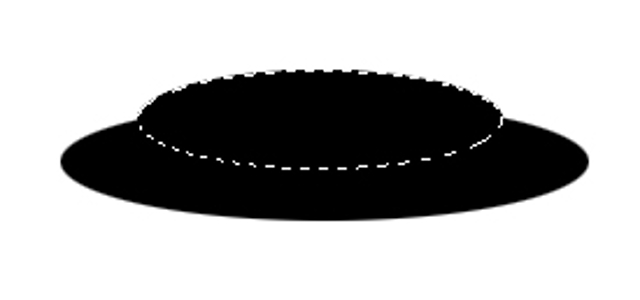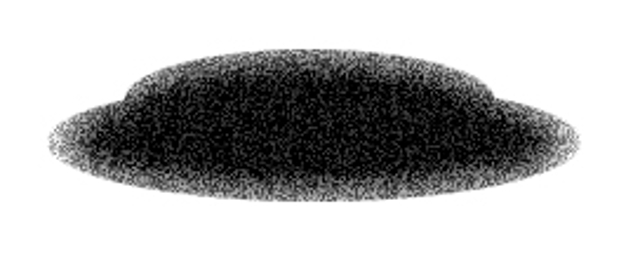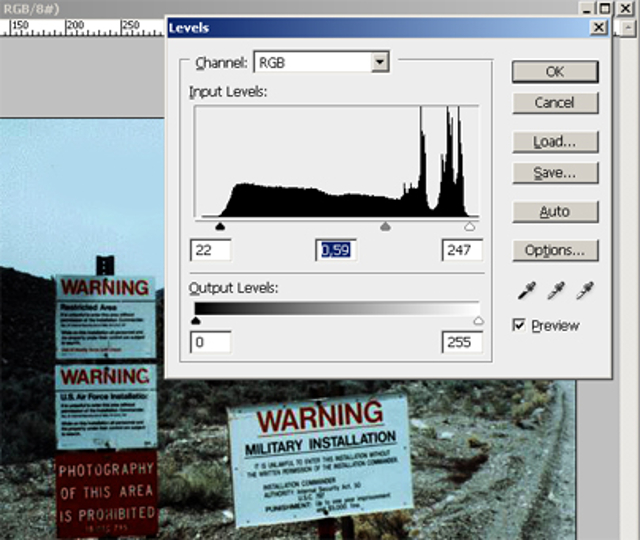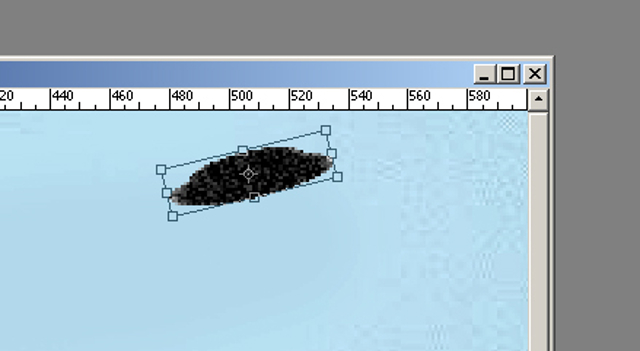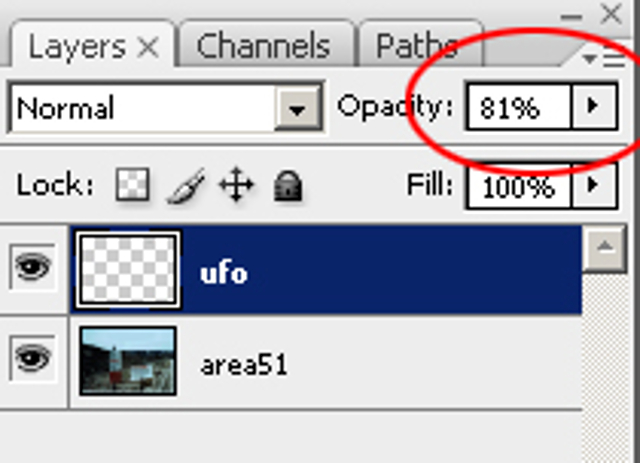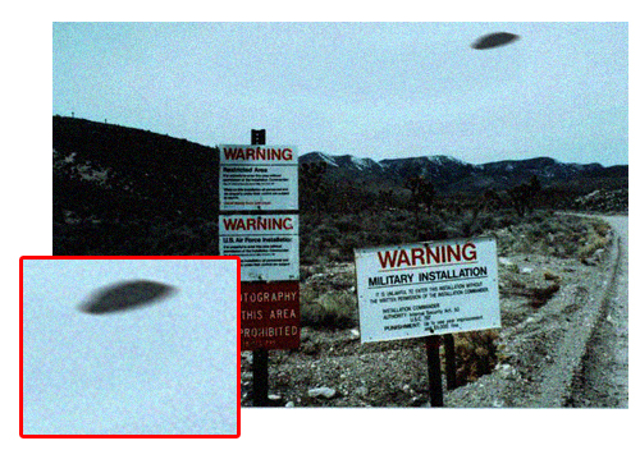Mióta a híres "Nessy" fotóról kiderült, hogy hamisítvány, azóta kétkedve figyeljük az ufós és hasonló "természetfeletti" fotókat. Érdekes módon, minden UFO-król készített kép, sötét, elmosódott, rosszul fókuszált vagy éppen "maszatos"... Lássuk mennyire egyszerű is egy ilyen "ufós" fotót készíteni: csupán egy Photoshop és nagyjából tíz perc szabadidő kell hozzá... Egyszerű és gyors módszer, mellyel kezdő "fotosoppolók" is könnyen megbírkóznak!
Ebben a példában stílusosan egy, az Area 51-ről készített fotóra helyezzük az ufót - persze az eljárás bármilyen alapképpel müködik...
Ha megvan a fotó amire az objektumot akarjuk helyezni, nincs más dolgunk mint elkészíteni magát a repülő objektumot. Ehhez nyissunk egy új dokumentumot (legyen mondjuk 300*300 pixel, később úgyis átméretezzük). Nyissunk egy új layer-t (réteg) a dokumentumon (SHIFT+CTRL+N) majd válasszuk az ellipszis kijelölés eszközt.
Hozzunk létre egy ellipszist, majd fessük ki feketére.
Ha megvan hozzunk létre még egy kijelölést, a képen látható módon. Fessük feketére ezt is.
Ezzel készen is van az ufónk - igazából nem is hasonlít semmire, és nem is túl részletes, azonban ez minden ufós fényképen így van. Szóval pontosan ez kell nekünk! Most tegyünk egy kis szűrőt az ufóra: Filter > Distort > Diffuse glow.
Ezzel az ufó készen is van - térjünk vissza kicsit az alapképhez. Túl jó minőségű és világos - ezen segíteni kell. Nyomjuk meg a CTRL+L-t (ezzel felhozzuk a "levels" opciós ablakot) és sötétítsünk kicsit a fotón.
Ha ezzel megvagyunk, térjünk vissza ufós dokumentumunkba. Jelöljük ki (CTRL+A), tegyük vágólapra (CTRL+C), majd válasszuk megint az alapképet és nyomjunk egy beillesztést (CTRL+V). Az ufó rákerült a fotóra, de túl nagy lett - ezen könnyen segíthetünk, csak nyomjunk egy CTRL+T-t majd méretezzük és forgasssuk az ufót kedvünkre. Az ufós fényképeken az objektumok általában kicsik (naná, így nehezebb felismerni őket), sőt sokszor éppen hogy benne vannak a képben. Ha elégedettek vagyunk a mérettel/pozícióval, nyomjunk egy enter-t ezzel véglegesítve a pozíciót.
Az ufós réteg átlátszóságát (opacity) vegyük egy kicsit lejjebb.
Most egy újabb filtert teszünk az ufóra: Filter > Blur > Motion Blur.
Ha mindennel megvagyunk füzzük össze az ufós és a háttér réteget (layer menü, flatten image). Végül az összefüzött fotóra tegyünk egy kis zajt:
Filter > Noise > Add Noise.
Készen is van az ufó, amit nagynehezen éppen csak sikerült:) lekapnunk fényképezőnkkel, mielőtt kirepült volna a képből. Máris nyomtathatjuk, és küldhetjük be a képet a "para-magazin" számára...